5分鐘快速上手 Redmine:用戶管理
本文將介紹開源課題管理系統 Redmine 的「用戶管理」。
目錄
- 概要
- 建立新用戶
- 將成員新增至專案
- 從專案中移除成員
- 鎖定/解除鎖定用戶
概要

Redmine 是一套可供多位工作人員同時使用的系統。您可以在 Redmine 系統中為每位工作人員建立用戶帳號,透過登入帳號來使用系統功能。
要讓已登入的用戶能夠瀏覽或操作 Redmine 專案的相關資訊,必須先將該用戶新增為該專案的成員。新增成員時,必須同時為該用戶指派一個角色。
當發生人員異動或離職等情況時,可能需要讓某些人無法再存取專案資訊,甚至無法再登入 Redmine。這種情況下,可以將該用戶從專案的成員名單中移除,或是將該用戶帳號鎖定,使其無法登入。
以下將說明與這些用戶管理相關的操作。
建立新用戶
只有擁有系統管理員權限的用戶才能建立新用戶帳號。剛安裝完 Redmine 時,admin 用戶預設具有系統管理員權限,因此建議以 admin 身分登入並進行操作。
在頂部選單中點選「網站管理」→「用戶清單」,即可開啟用戶列表畫面。
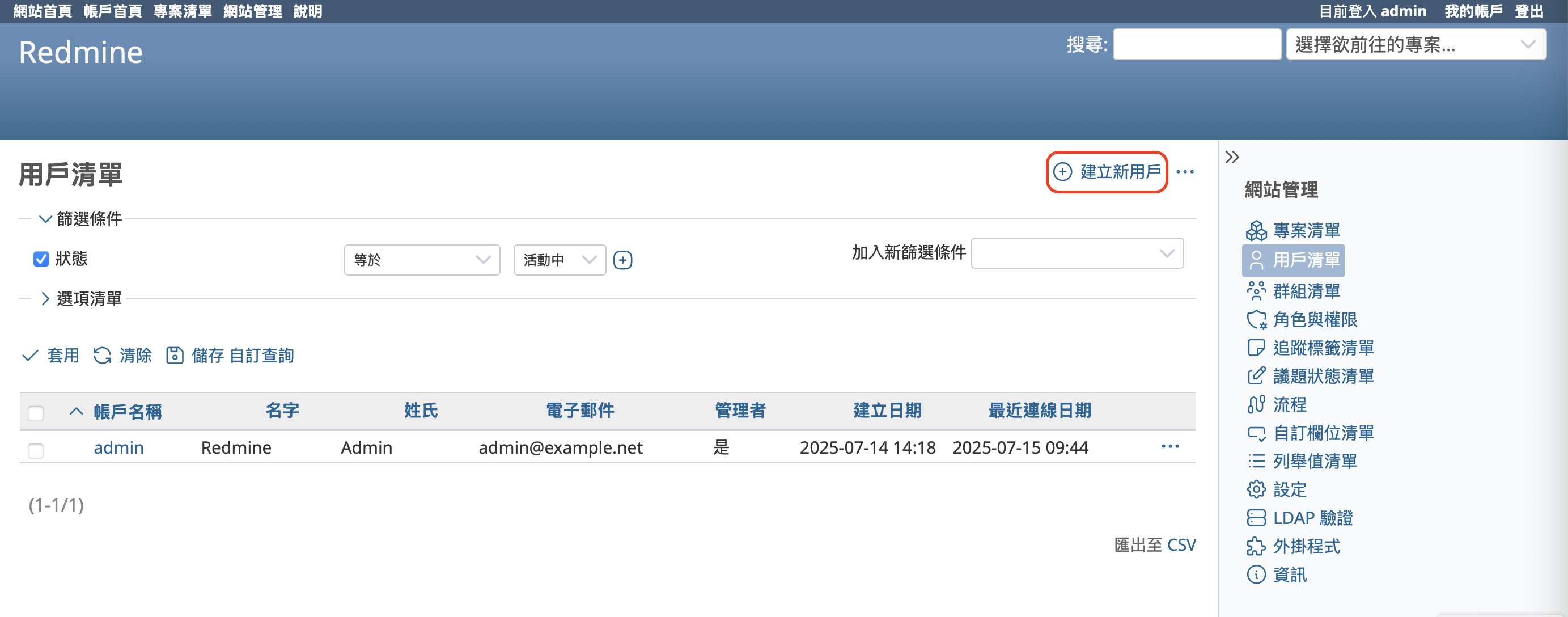
若要新增用戶,請點選畫面右側的「建立新用戶」,將會跳出建立新用戶的畫面。
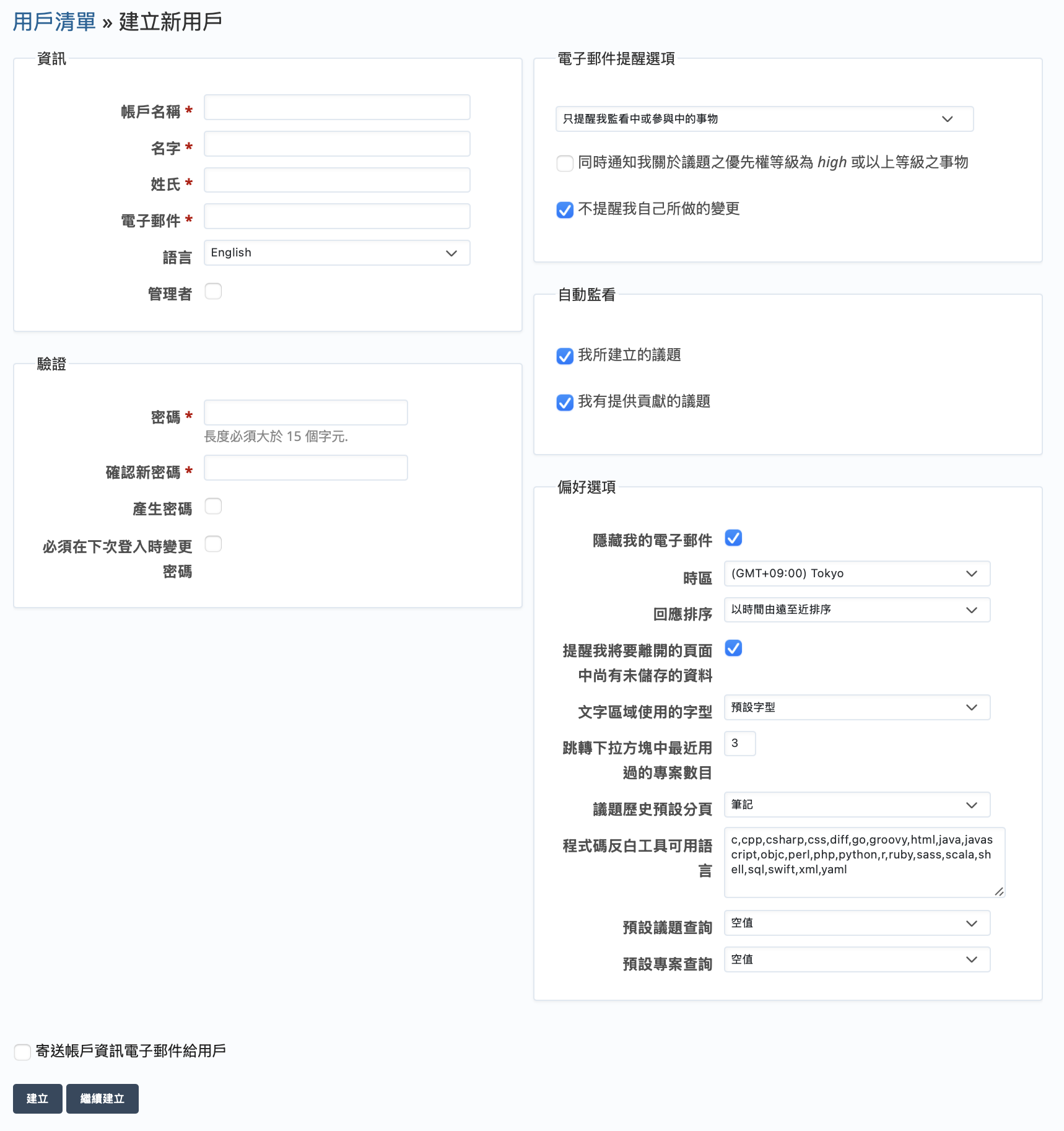
請依序填入欄位資料,其中「帳戶名稱」、「名字」、「姓氏」、「電子郵件」、「密碼」為必填欄位。
Redmine 提供密碼自動產生的功能。勾選「產生密碼」及「寄送帳戶資訊電子郵件給用戶」,系統將自動為用戶產生密碼並以電子郵件寄送通知。
為提高安全性,建議同時勾選「必須在下次登入時變更密碼」,如此一來,用戶在使用郵件中的密碼首次登入後,會立即被導向變更密碼的畫面,並強制更新密碼。當密碼被成功變更後,郵件中所記載的密碼將失效,無法再使用。
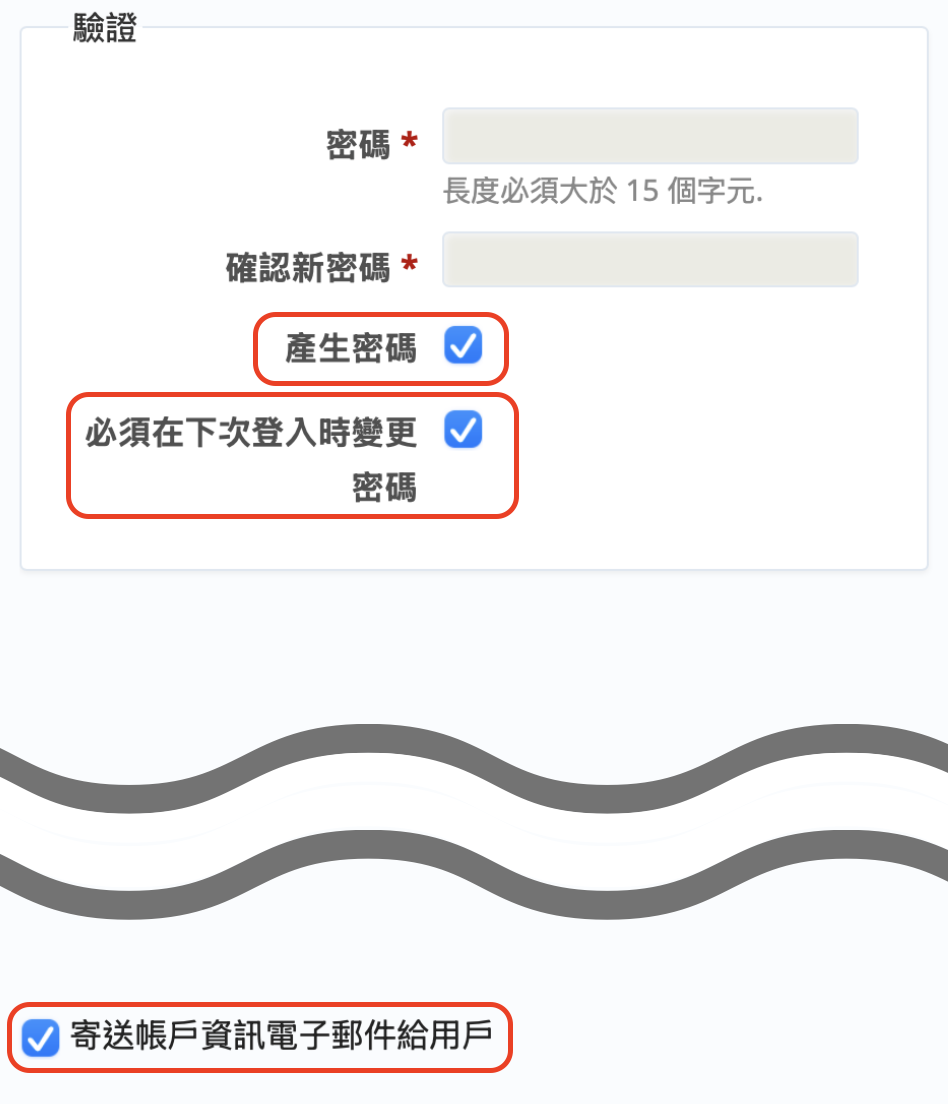
輸入完成後,點選「建立」即可完成新增。
將成員新增至專案
若要讓已建立的用戶能夠存取某個專案的資訊,必須先將其新增為該專案的成員。
能夠新增專案成員的對象包括:
- 擁有系統管理員權限的用戶
- 已被加入該專案,並被指派具有「管理成員」權限角色的用戶
若您在安裝 Redmine 後執行了「載入預設組態」,系統將會建立名為「管理人員」的角色。此角色預設擁有「管理成員」的權限,因此建議使用這個角色來進行管理操作。
要將用戶加入專案成員,請依序點選頂部選單的「專案清單」→ 點選目標專案 → 點選專案選單中的「設定」→ 點選「成員」分頁,進入成員清單畫面。接著,點選畫面中的「建立新成員」按鈕。
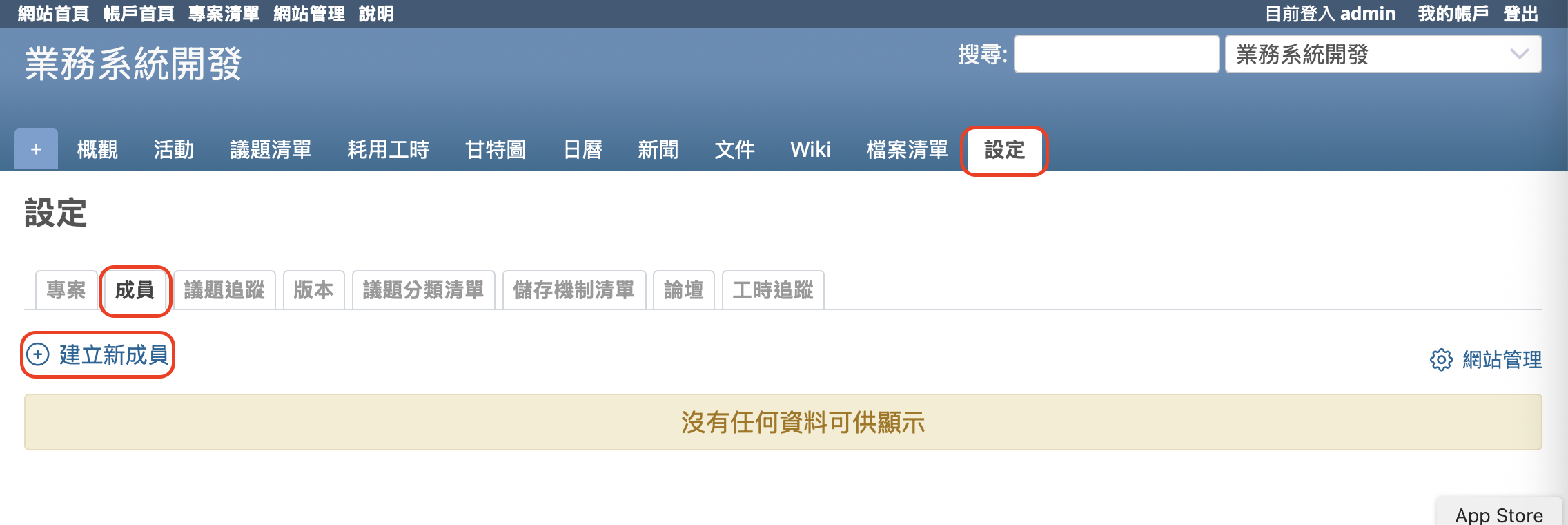
此時將出現「建立新成員」的對話框,請從「搜尋用戶或群組」中勾選欲新增的用戶(可複選),並在「角色」欄位中勾選要指派的角色(也可複選)。
設定完成後,點選「新增」。
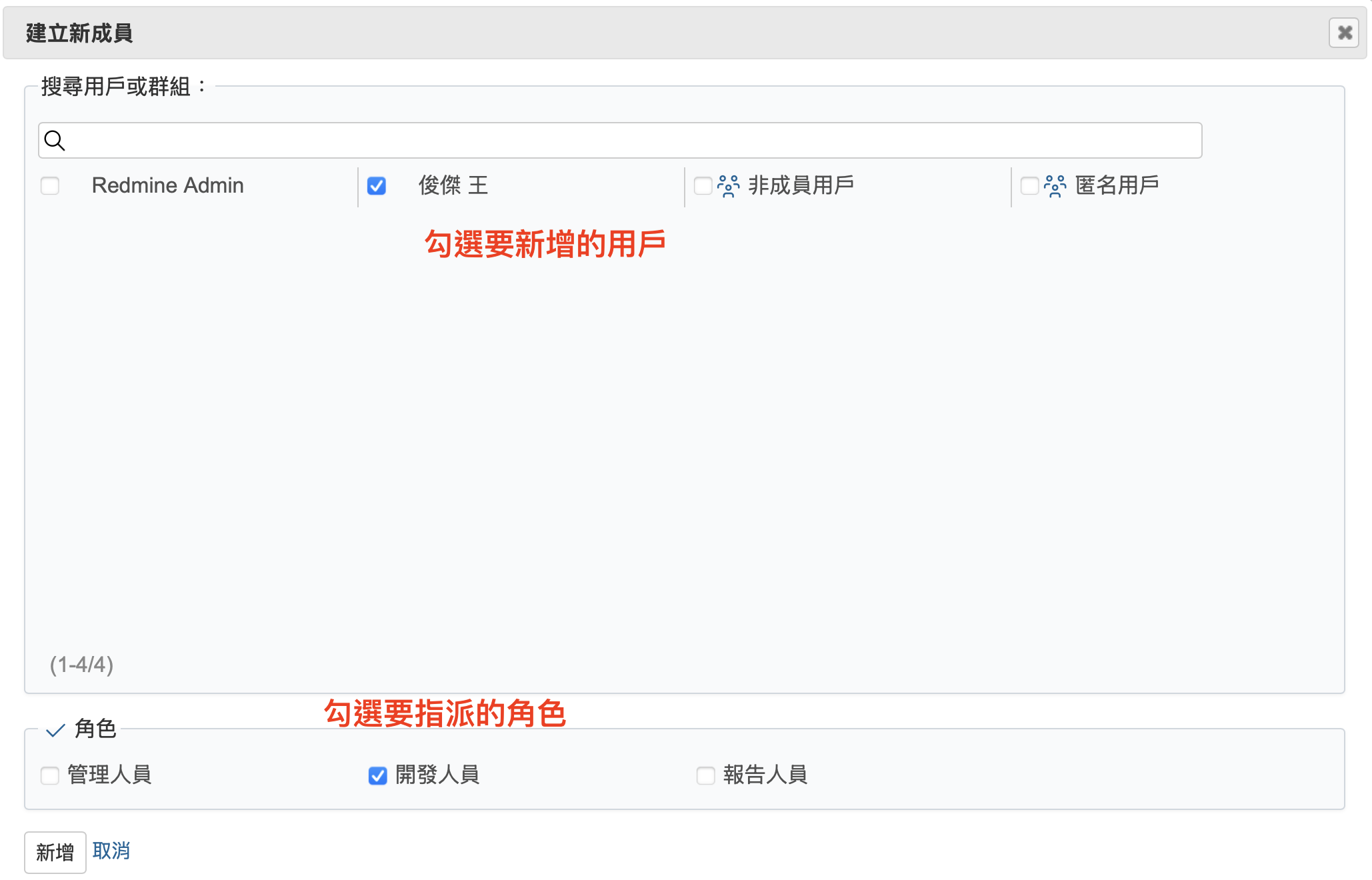
新增成功後,將返回成員列表畫面,剛剛新增的用戶會顯示於其中。
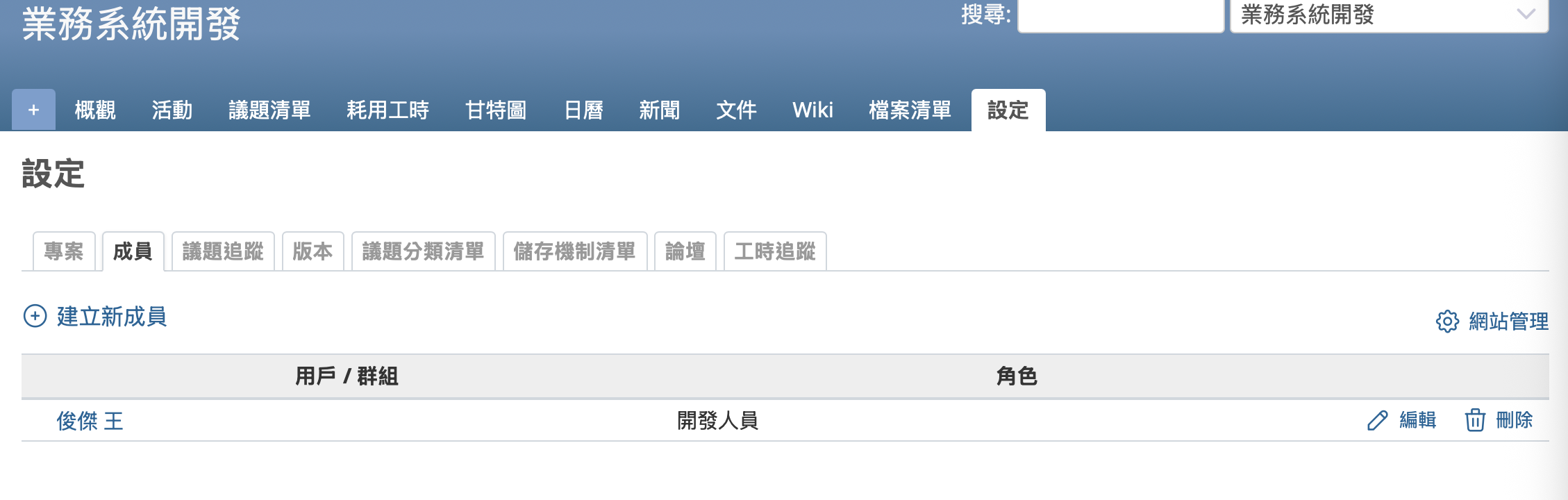
從專案中移除成員
若要將某位用戶從專案中移除,請開啟該專案的成員列表,點選該用戶所對應列的「刪除」按鈕即可。
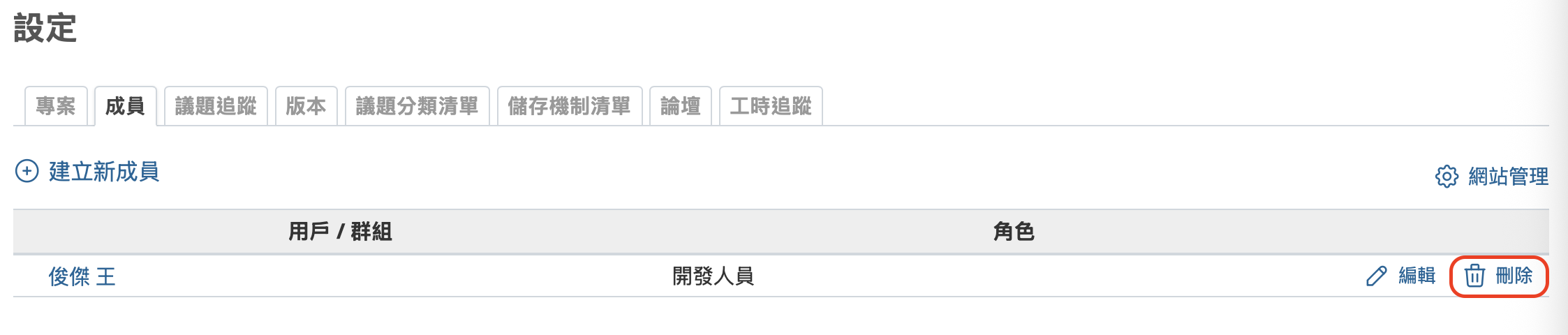
鎖定/解除鎖定用戶
當員工因退職等原因,不希望該用戶再登入 Redmine 時,可採取兩種方式:「刪除用戶」或「鎖定用戶」。
「刪除用戶」是指將該用戶從 Redmine 系統中永久移除。不過,如果刪除了用戶,該用戶曾建立或更新的資料,其建立者或更新者欄位將顯示為「匿名用戶」,導致無法再追溯是誰建立或更新的。因此,除非有特別的理由,不建議刪除用戶,而是建議採用鎖定。
「鎖定用戶」則是在不刪除用戶帳號的情況下,阻止該用戶登入系統。如此一來,該用戶曾建立或更新的資料仍會顯示原本的用戶名稱,資訊不會遺失。一般情況下,建議使用鎖定用戶的方式。
鎖定帳號操作步驟:
從上方選單點選「網站管理」→ 點選「用戶清單」,開啟用戶清單畫面。找到欲鎖定的用戶,點選該行右側的「⋯」選單,然後選擇「鎖定」。
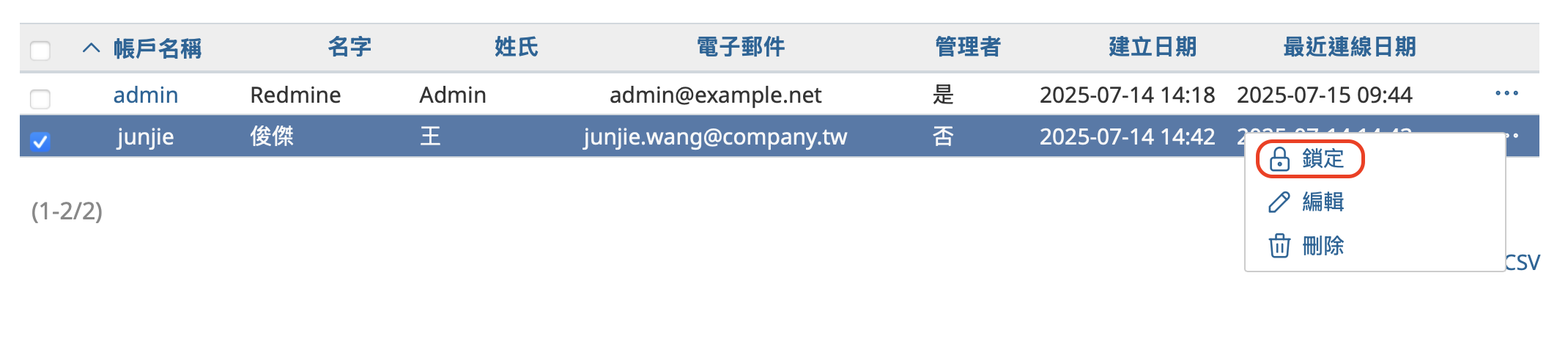
被鎖定的帳號可以隨時解除鎖定,恢復使用。
解除鎖定操作步驟:
在用戶清單畫面中,套用篩選條件:「狀態」為「鎖定中」,以顯示目前被鎖定的用戶。找到您想解除鎖定的用戶後,點選該行右側的「⋯」選單,接著選擇「解除鎖定」。
如此一來,該用戶就可以再次登入 Redmine 系統。
